Herzlichen Glückwunsch - Sie sind schon weit gekommen, wenn Sie sich bis hierher durchgearbeitet haben.
Sicherlich wollen Sie nun einmal ausprobieren, wie das mit dem Aufnehmen geht.
Also:
1.) Sie sehen links in der Spur ein graues Gadget (Die meisten Bildschirmelemente von Bars&Pipes sind Gadgets. Deshalb braucht es am Anfang etwas länger, bis der Bildschirm aufgebaut ist.). In unserm Bild ist dies die Nr.2. Klicken Sie einmal darauf, und es erschein ein roter Pfeil (Nein, nicht hier in der Anleitung, das ist nur ein Bild. Im Programm natürlich). Dieser Pfeil gibt an, in welche Spur (Track) sie aufnehmen wollen. In der Grundeinstellung empfängt Bars&Pipes Daten auf allen MIDI-Kanälen.
Wenn Sie in diesem Zustand eine Taste auf ihrem Keyboard drücken, können Sie aus den Lautsprechern einen Ton hören, der aber noch nicht aufgenommen wird. So können Sie ausprobieren ob ihre ganze MIDI-Anlage funktioniert.
2.) Klicken Sie nun auf die Nr.5. Das blaue "P" (Play - abspielen) wird zu einem roten "R" (Record - aufnehmen). Das wollen wir nun.
Bevor wir loslegen können muß nun der "Hauptschalter" auf "Record" geschalten werden. Sie finden ihn neben den Transport-Icons ganz rechts. Dort steht ein rotes "R" darin. Wenn Sie einmal daraufklicken, schalten Sie ihn ein. Die Farben werden ausgetauscht.
3.) Öffnen Sie das Metronomfenster (doppelklicken Sie dazu auf Icon Nr.6).
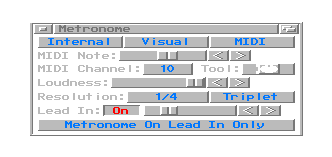

Schalten Sie "Lead in" (vorzählen) aus (einmal daraufklicken). Auch sollten die drei oberen Gadgets blau sein. Ansonsten klicken Sie einmal darauf. Die Bedienung des Metronoms ist relativ einfach. Ich erkläre sie später genauer. Das Metronom haben wir jetzt ausgeschaltet, damit es uns nicht durcheinanderbringt.
Für spätere Arbeit mit Bars&Pipes ist es äußerst empfehlenswert das Metronom zu benutzen, weil es hilft möglichst taktgenau einzuspielen. Ansonsten ist ein sinnvolles Bearbeiten der eingespielten Stücke nur sehr beschränkt möglich.
4.) Starten Sie nun den Sequencer, wie beim Abspielen.
5.) Spielen Sie irgend etwas auf ihrem Keyboard ("Alle meine Entchen..." oder so was ähnliches).
6.) Wenn Sie fertig sind stoppen Sie den Sequencer wieder. (Das zweite Transport-Icon, das zum roten Quadrat geworden ist, einmal anklicken.)
Sie sehen, auch der "Record-Hauptschalter" geht mit aus. Die Programmierer haben mehrere Sicherungen eingebaut, daß man sein gerade stolz vollendetes Werk nicht aus Versehen gleich wieder löscht. Denn ein erneutes Starten des Sequencers mit eingeschaltetem Record-Hauptschalter würde das gerade Gespielte wieder löschen. Nur wenn der Spurschalter und der Hauptschalter auf Record stehen, wird aufgenommen.
In der angewählten Spur sehen Sie nun kleine waagerechte gelbe Striche, die ihre aufgenommenen Töne symbolisieren. Sehen Sie das nicht, dann hat irgend etwas mit der Einstellung nicht gestimmt. Fangen Sie einfach noch mal bei 1.) an.
7.) Wenn Sie wollen, können Sie nun Ihr erstes Werk abspeichern. Wählen Sie im "Song"-Menu "Save as ..." (Speichern als ...). Es erscheint der Dateirequester von Bars&Pipes.
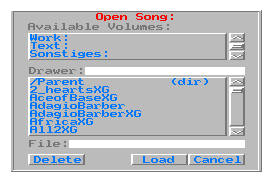
Oben sehen Sie die verfügbaren Laufwerke in Ihrem System. Klicken Sie auf das Laufwerk in dem Sie Bars&Pipes installiert haben. Unten erscheint der Inhalt dieses Laufwerkes. Verzeichnisse sind mit einem "(dir)" (Directory - Verzeichnis) hinter dem Namen markiert. Suchen Sie Bars&Pipes und klicken Sie einmal darauf. Das Verzeichnis wird eingelesen und angezeigt.
In der obersten Zeile steht jetzt "/Parent". Wenn Sie darauf klicken kommen Sie zurück zu dem Verzeichnis in dem Sie gerade waren.
Nun können Sie sich ein Verzeichnis suchen, in das Sie ihren "Song" (so heißen die Musikstücke in Bars&Pipes) abspeichern können. Ich empfehle Ihnen, jetzt das Verzeichnis "Example Songs" anzuwählen.
Sie sehen es nicht? Nehmen Sie den kleinen Schieber rechts neben dem Fenster und ziehen Sie ihn langsam nach unten, bis das Gesuchte erscheint, oder klicken Sie auf den kleinen Pfeil unter dem Schieber.
Wenn Sie in dem Verzeichnis sind, klicken Sie in die Zeile, vor der "File:" steht, und geben Sie einen Namen für Ihr Werk ein, z.B. Mein_erster_Song und klicken Sie auf "Save" (Speichern).
Bars&Pipes erkennt bestimmte Dateien (files) an ihren Endungen. Je nachdem, was geladen werden soll, blendet das Programm alle Dateien mit anderen Endungen aus. So wird ein Song an der Endung ".song" erkannt. Wenn Sie, wie eben, diese Endung nicht mit eingeben, wird Bars&Pipes sie selbst anhängen.
So nun haben Sie ihr erstes Werk dauerhaft gesichert. Später können Sie jederzeit Ihr Werk wieder laden und abspielen.
In der weiteren Anleitung bin ich nicht mehr so ausführlich in allen Einzelheiten. Wenn Sie hier angekommen sind und alle Schritte ausgeführt haben, dann sollten Sie folgendes getan und damit auch gelernt haben:
- Bars&Pipes installiert
- eine MIDI-Umgebung aufgebaut und verkabelt
- Bars&Pipes gestartet
- einen Song geladen und abgespielt
- eine erste Aufnahme gemacht und gespeichert
Das war schon eine tolle Leistung !!!